Enostavno ga je omogočiti in skriti priklopno postajo na vašem Macu z operacijskim sistemom macOS. Ko gre za menijsko vrstico, ki sedi na vrhu namizja, je treba stvari malo prilagoditi. V preteklosti ste verjetno potrebovali aplikacijo tretje osebe, da skrijete menijsko vrstico, ne več.
Tukaj je hiter namig, ki vam lahko pomaga!
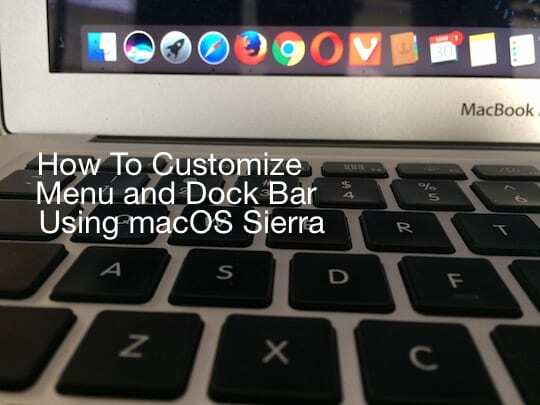
Z macOS Sierra je razmeroma enostavno omogočiti in onemogočiti menijsko vrstico na vrhu zaslona.
Vsebina
- Omogočite in onemogočite menijsko vrstico na vrhu zaslona vašega MacBooka
-
Kako omogočiti ali onemogočiti Dock na vašem MacBooku
- Povezane objave:
Omogočite in onemogočite menijsko vrstico na vrhu zaslona vašega MacBooka
Korak – 1 Kliknite > Sistemske nastavitve
Korak – 2 Kliknite na Splošno
Korak – 3 Drugo potrditveno polje na zaslonu »Samodejno skrij in prikaži menijsko vrstico« je ključna nastavitev. Označite to polje.
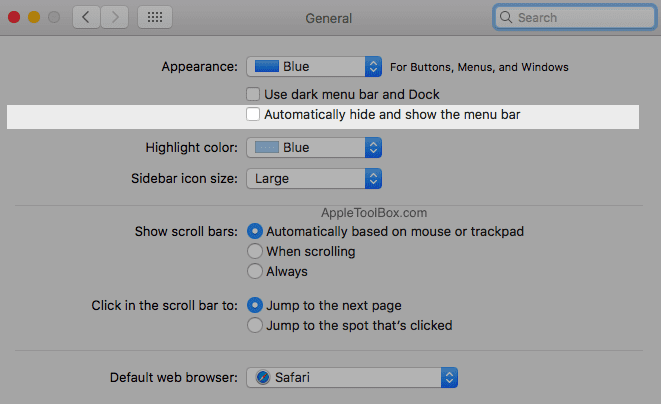
To bo skrilo vašo menijsko vrstico na vrhu zaslona.
Kako omogočiti ali onemogočiti Dock na vašem MacBooku
Če želite onemogočiti prikaz priklopne postaje na glavnem zaslonu, kliknite sistemske nastavitve, nato pa Dock.
Tukaj potrdite polje »Samodejno skrij in pokaži priklopno postajo« in vaša priklopna postaja bo skrita. Pokazal se bo samo, ko povlečete kazalec miške na dno zaslona.
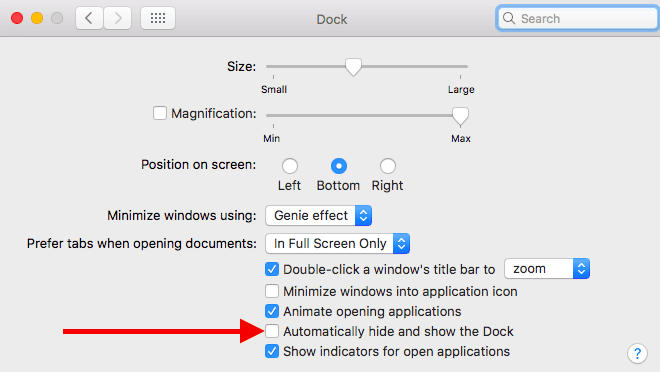
Na tem zaslonu lahko tudi prilagodite ikono in velikost priklopne postaje ter spremenite položaj priklopne postaje na zaslonu.
Če želite spremeniti celotno velikost priklopnih elementov, kliknite in povlecite drsnik velikosti, dokler ne želite želene velikosti.
Podobno, če želite, da se priklopna postaja premakne s privzetega spodnjega položaja, kliknite možnosti »Položaj na zaslonu« in priklopna postaja se bo prilagodila novi lokaciji.
To so preproste nastavitve, ki jih sčasoma ponavadi pozabimo. To bo priročen nasvet, ko boste naslednjič poskušali poiskati manjkajočo priklopno postajo ali menijsko vrstico na vašem Macbooku z operacijskim sistemom macOS Sierra.
Upamo, da se vam je ta hitri nasvet za Mac zdel koristen. Sporočite nam v spodnjih komentarjih, če želite deliti nekaj svojih najljubših nasvetov za Macbook.

Obseden s tehnologijo od zgodnjega prihoda A/UX na Apple, je Sudz (SK) odgovoren za uredniško vodenje AppleToolBoxa. Ima sedež v Los Angelesu, CA.
Sudz je specializiran za pokrivanje vseh stvari macOS, saj je v preteklih letih pregledal na desetine razvoja OS X in macOS.
V prejšnjem življenju je Sudz delal in pomagal podjetjem na seznamu Fortune 100 pri njihovih željah glede tehnologije in poslovne transformacije.